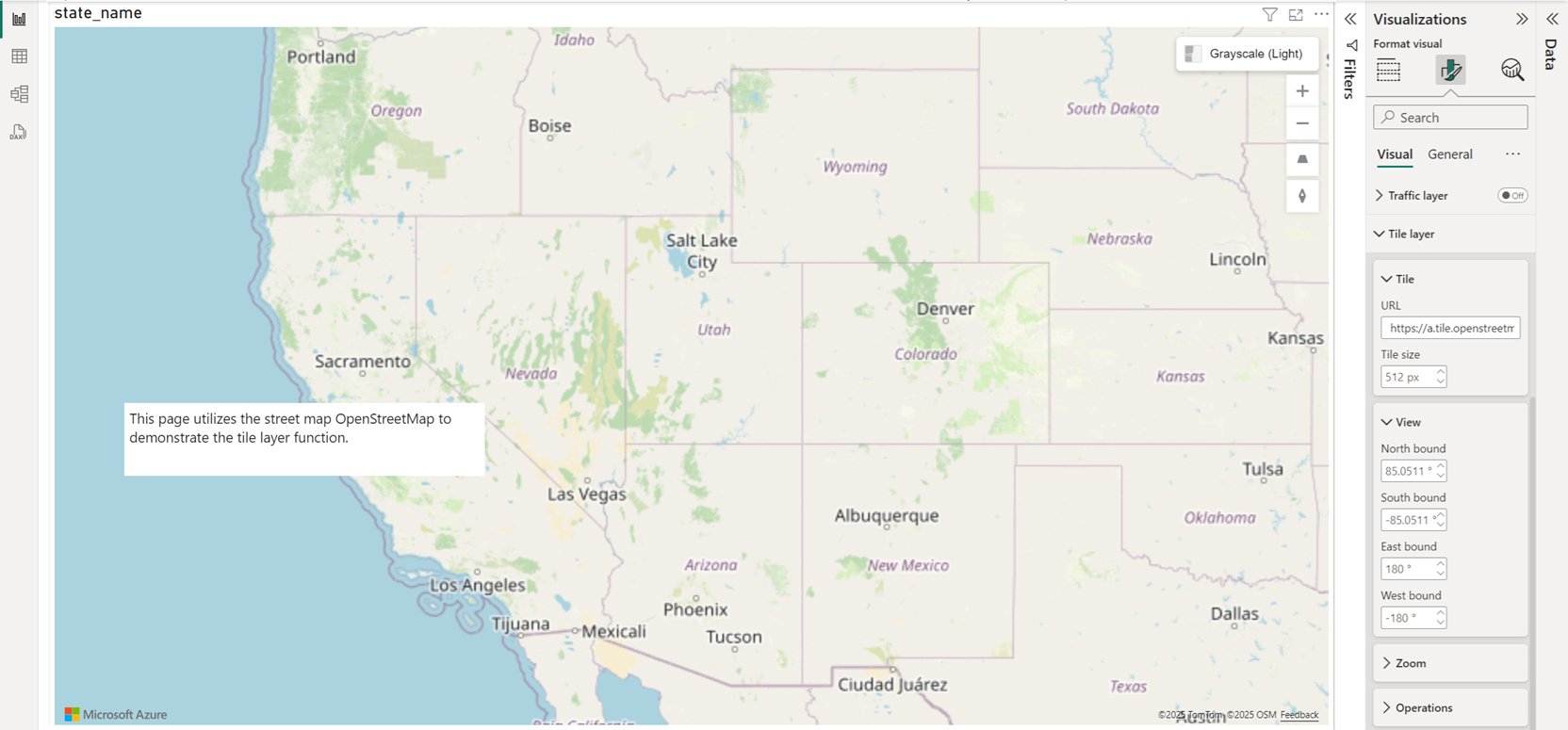Adición de una capa de icono
La característica de capa de mosaico, como la característica de capa de referencia, permite que otros datos se superponen en el mapa para proporcionar más contexto. Las capas de mosaico permiten superponer imágenes encima de los mosaicos de mapa base de Azure Maps. La superposición de imágenes es una excelente manera de superponer conjuntos de datos grandes o complejos, como imágenes de drones, o millones de filas de datos.
Una capa de mosaico carga los mosaicos desde un servidor. Estas imágenes se pueden representar previamente o se pueden representar de forma dinámica. Las imágenes representadas previamente se almacenan como cualquier otra imagen en un servidor mediante una convención de nomenclatura que entienda la capa de mosaico. Las imágenes representadas de forma dinámica usan un servicio para cargar las imágenes casi en tiempo real. Las capas de mosaico son una excelente manera de visualizar grandes conjuntos de datos en el mapa. No solo puede generarse una capa de mosaico a partir de una imagen, sino que también se pueden representar datos de vector como una capa de mosaico.
El cuadro de límite y el intervalo de zoom de donde está disponible un servicio de mosaico se puede pasar como configuración para limitar dónde se solicitan los iconos, una mejora de rendimiento para el objeto visual y el servicio de mosaico. La siguiente tabla muestra información general de todas las opciones disponibles en el panel Formato disponibles en la sección Capa de mosaico.
| Configuración | Descripción |
|---|---|
| Url | Dirección URL con formato que apunta a un servicio de mosaicos. |
| Tamaño de mosaico | Valor entero que especifica las dimensiones de ancho y alto de los mosaicos. |
| Límite septentrional | Latitud septentrional del cuadro de límite en el que están disponibles los mosaicos. |
| Límite meridional | Latitud meridional del cuadro de límite en el que están disponibles los mosaicos. |
| Límite oriental | Longitud oriental del cuadro de límite en el que están disponibles los mosaicos. |
| Límite occidental | Longitud occidental del cuadro de límite en el que están disponibles los mosaicos. |
| Transparencia | Transparencia de la capa de mosaico. |
| Es TMS | Servicios de mapa de mosaico; especificación que revierte el eje de la coordenada Y de la capa de mosaico. |
| Zoom mínimo | Nivel de zoom mínimo en el que están disponibles los mosaicos. |
| Zoom máximo | Nivel de zoom máximo en el que están disponibles los mosaicos. |
| Layer position (Posición de capa) | Permite especificar la posición de la capa en relación con otras capas de mapa. |
Formato de URL de mosaico
El objeto visual de Power BI para Azure Maps admite tres convenciones de nomenclatura del servicio de mosaico diferentes:
- X, Y, notación Zoom: X es la columna, Y es la posición de fila del mosaico en la cuadrícula de mosaico y la notación Zoom es un valor basado en el nivel de zoom.
- Notación Quadkey: combina la información de zoom, x e y en un valor de cadena único. Este valor de cadena se convierte en un identificador único para un solo mosaico.
- Cuadro de límite: Especifique una imagen en el formato de coordenadas del cuadro de límite:
{west},{south},{east},{north}.
La dirección URL del mosaico es una URL https a una plantilla de dirección URL de un mosaico, que usa los parámetros siguientes:
{x}: posición del mosaico en X. También necesita{y}y{z}.{y}: posición del mosaico en Y. También necesita{x}y{z}.{z}: nivel de zoom del mosaico. También necesita{x}y{y}.{quadkey}: Identificadorquadkeydel mosaico basado en la convención de nomenclatura del sistema de mosaicos de Bing Maps.{bbox-epsg-3857}: Cadena de un cuadro de límite con el formato{west},{south},{east},{north}en el sistema de referencia espacial EPSG 3857.
Por ejemplo, aquí se muestra una dirección URL con formato para el servicio de mosaicos de radar meteorológico en Azure Maps.
https://atlas.microsoft.com/map/tile?zoom={z}&x={x}&y={y}&tilesetId=microsoft.weather.radar.main&api-version=2.0&subscription-key={Your-Azure-Maps-Subscription-key}
Para más información sobre el sistema de mosaicos de Azure Maps, consulte Niveles de zoom y cuadrícula de mosaico.
Pasos siguientes
Agregue más contexto al mapa: